小编练习win10系统通过蓝牙与手机进行文件传输的方法?
现在的许多电脑中都自带有蓝牙功能,可以方便网友们与手机进行文件传输,然而有许多网友在升级到win10系统以后,却不熟悉要怎样通过蓝牙与手机进行文件传输,其实办法很简单,本文就给我们分享一下win10系统通过蓝牙与手机进行文件传输的具体办法吧。
1、开始,选中“设置”——“设备”——“蓝牙”,找到对应的手机,选中“配对”;
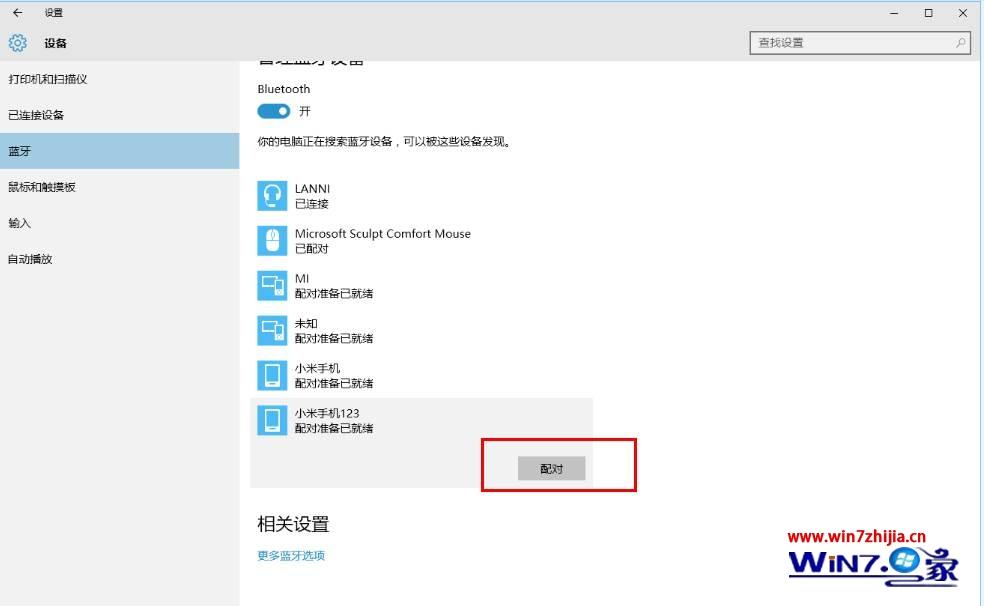
2、选中“配对”以后,会生成相应的匹配码,选中“是”便可。手机端也做相应的选中;
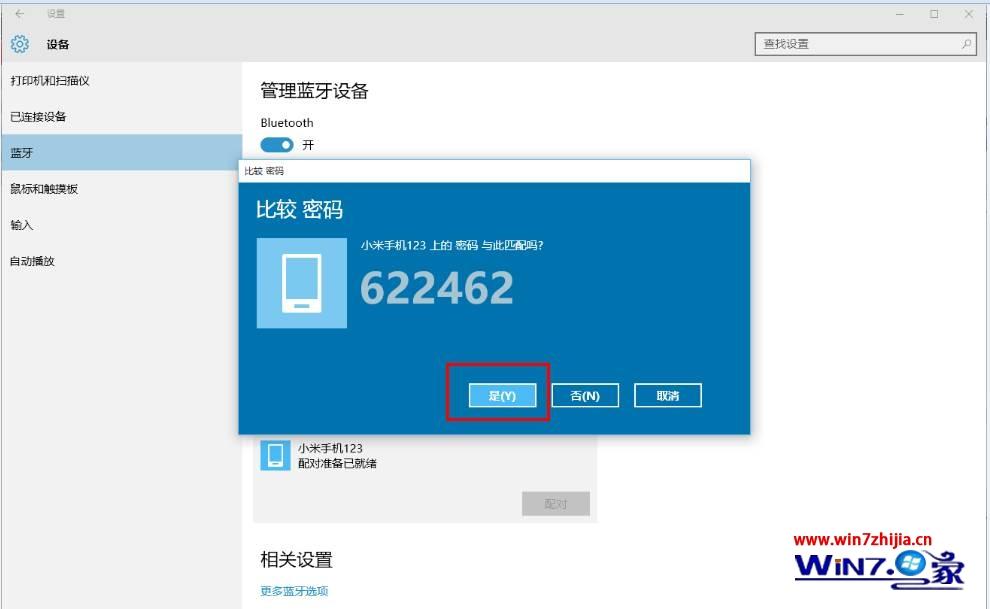
3、电脑已经与手机连接上;
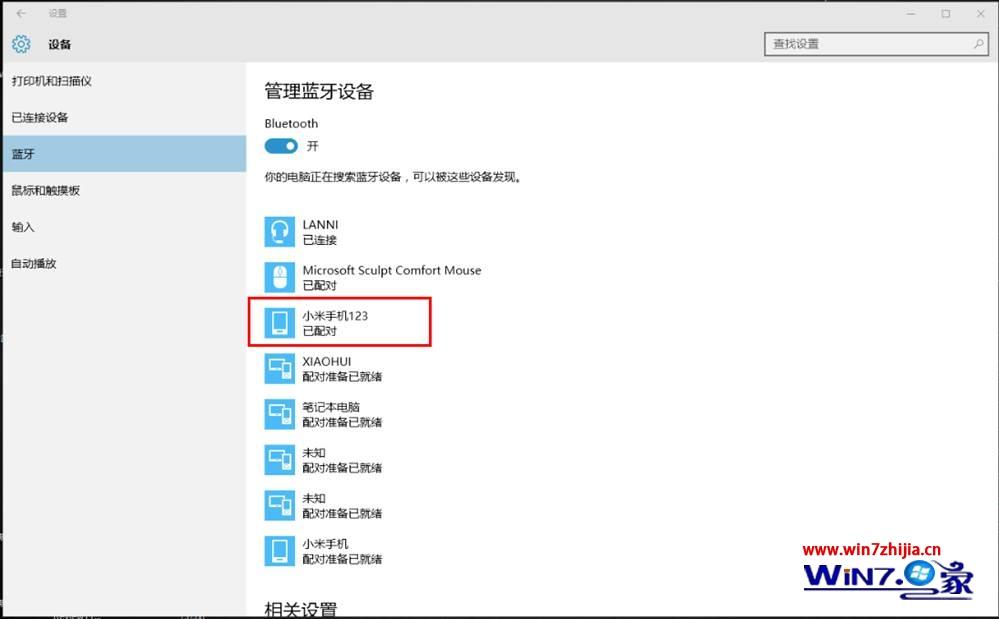
4. 发送文件
4.1. 右键桌面蓝牙图片,选中“发送文件”;
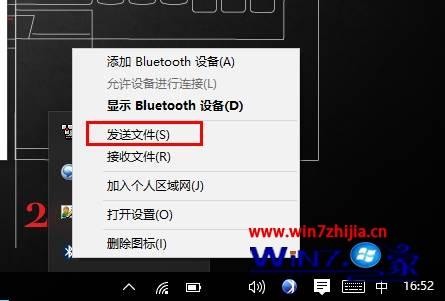
4.2. 选中对应的手机,“下一步”;
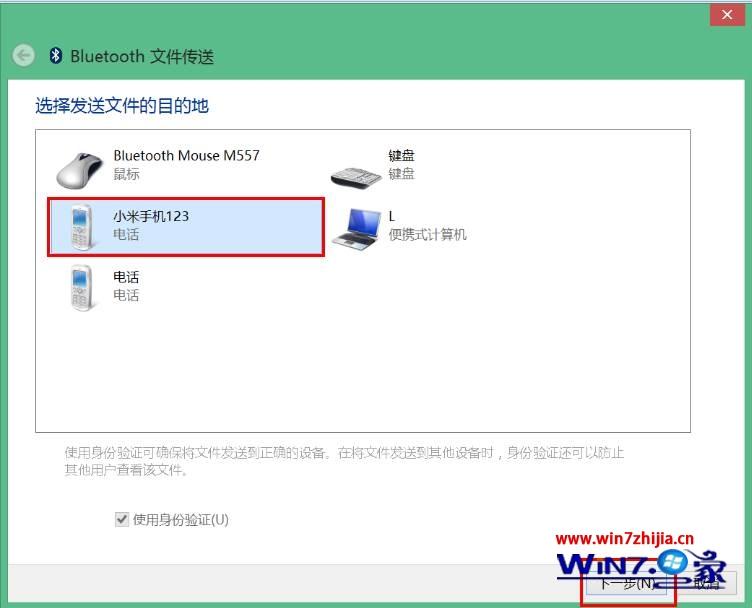
4.3. “ 浏览”添加相应文件,“下一步”;
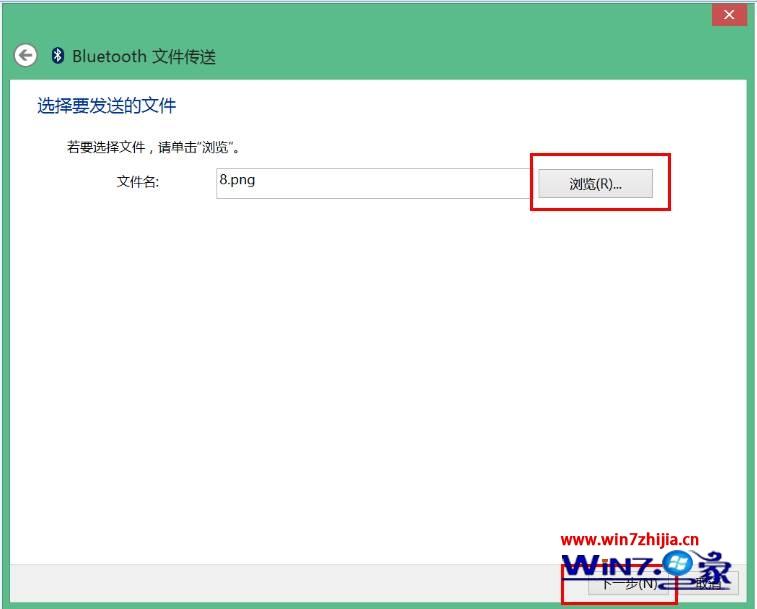
4.4. 发送文件,等待对方接收;
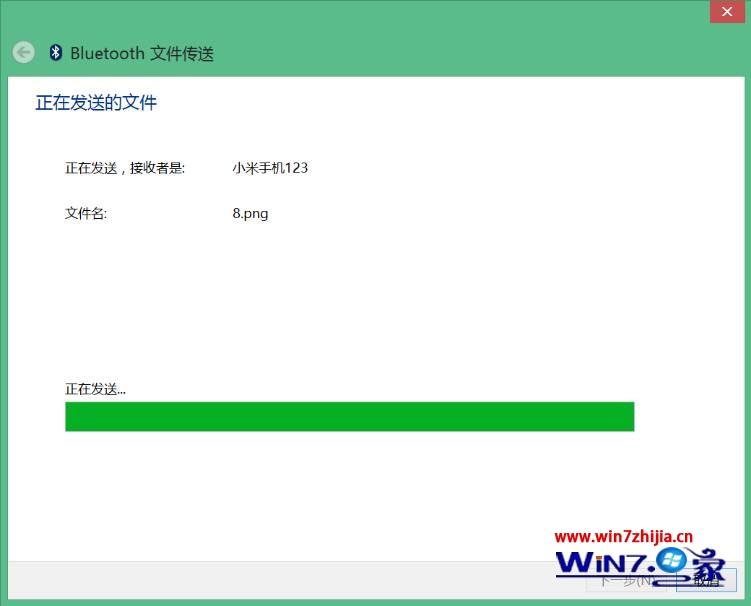
4.5. 手机端接收以后,文件提示传输成功,选中“完成”,关闭窗口便可。
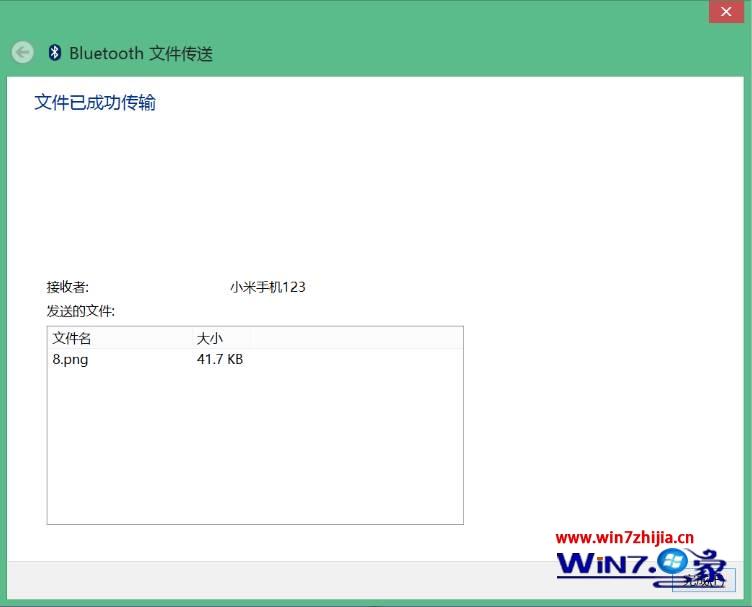
5、接收文件
5.1. 右键桌面蓝牙图片,选中“接收文件”;
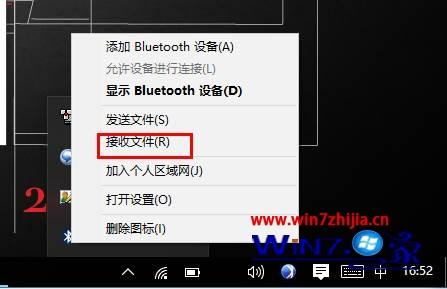
5.2. 等待连接;
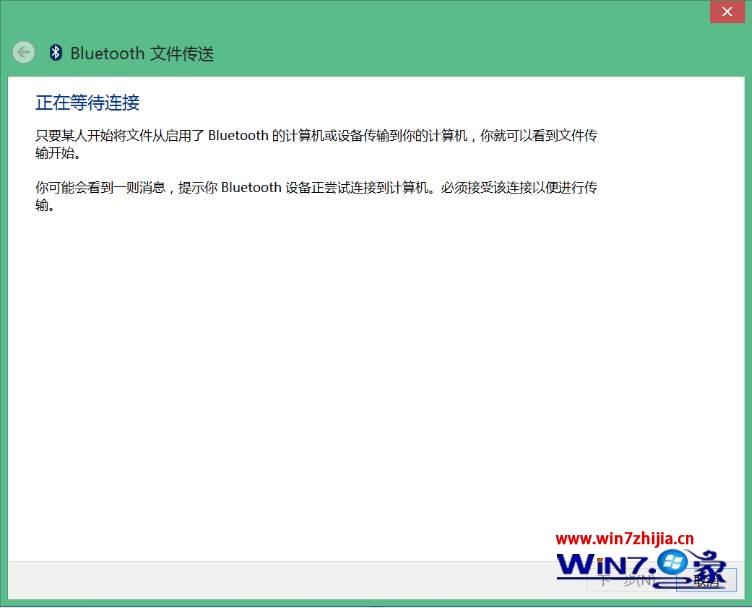
5.3. 手机端发送文件以后,通过“浏览”选中保存路径,打开“完成”便可。
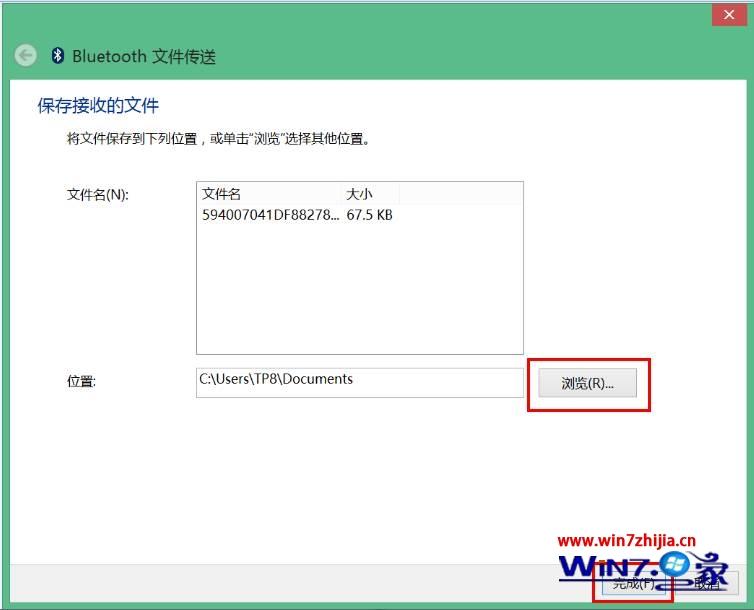
关于win10系统怎样通过蓝牙与手机进行文件传输就给我们详解到这边了,如果你有需要的话,不妨可以采取上面的办法步骤来进行操作吧。

